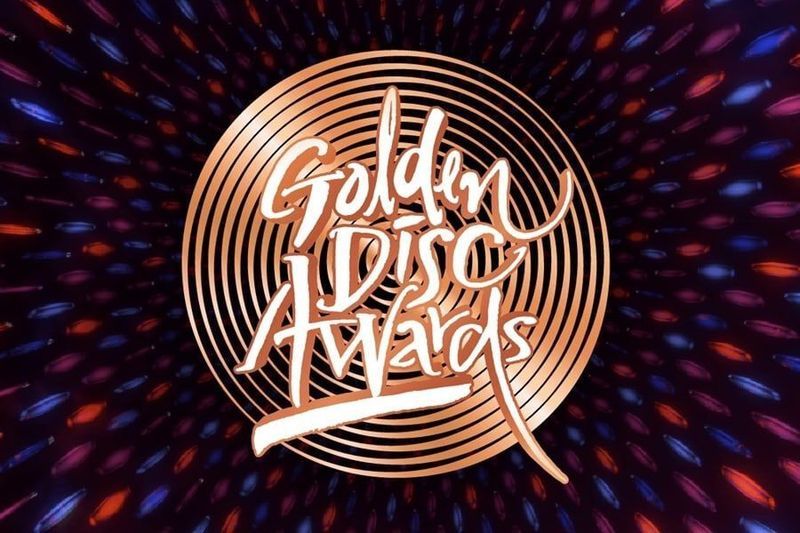Als de Google Play-services blijven stoppen, bevriezen of crashen op je Android-mobiel, zul je uiteindelijk volkomen gefrustreerd raken. Maak je geen zorgen. We helpen u het probleem op te lossen met eenvoudige probleemoplossing.

Google Play-services is een integraal onderdeel van het Android-ecosysteem. Ze verbinden apps met andere Google-services zoals Google Sign-In, Google Maps, enz. Ze zijn opgenomen in het Android-besturingssysteem en verschillen van de Google Play Store.
Wanneer de Google Play-services defect raken, wordt de hele gebruikerservaring van de Android-gebruiker ernstig verstoord. Daarom is het op elk apparaat essentieel om de Google Play-services te repareren.

Als u last heeft van het crashen, vastlopen of stoppen van Google Play-services, volgen hier de 8 stappen voor probleemoplossing die u moet gebruiken.
Opmerking: Deze methoden zijn heel eenvoudig en vereisen geen speciale kennis. Volg gewoon zorgvuldig de instructies. Houd er rekening mee dat sommige stappen kunnen verschillen, afhankelijk van de gebruikersinterface.
1. Cache en gegevens wissen van Google Play-services
Wanneer u dit probleem voor het eerst tegenkomt, moet u snel proberen het cachegeheugen en de gegevens van de Google Play-services te wissen. Zo doe je dat:
- Start de app Instellingen.
- Ga naar Apps-> Apps beheren.
- Zoek en tik op Google Play-services.
- Tik hier op Cache wissen.

- Tik daarna op Ruimte beheren en tik vervolgens op Alle gegevens wissen.

Onthoud dat als u alle gegevens wist, alle gegevens van Google Play die op uw apparaat zijn opgeslagen, worden verwijderd. U moet de instellingen van het Google Play-account opnieuw doorlopen.
2. Verwijder Android-systeem WebView-updates
Soms kan een probleem met de Android System WebView-app ervoor zorgen dat de Google Play-services stoppen of vastlopen. U kunt het eenvoudig oplossen door de Android System WebView Updates op deze manier te verwijderen:
- Start de app Instellingen.
- Ga naar Apps-> Apps beheren.
- Zoek en tik op Android System WebView. Als u het niet kunt vinden, zorg er dan voor dat u systeem-apps kunt bekijken.
- Zodra je het hebt gevonden, tik je op de 3 stippen in de rechterbovenhoek.
- Tik vervolgens op Updates verwijderen en ga verder.

Dit is een zeer effectieve oplossing voor veel problemen met Google Play-services.
3. Cache wissen van Google Play Store
Accumulatie van cache kan vaak leiden tot deze vreselijke fout. Soms kan de cache zelfs beschadigd raken en de Google Play-services defect maken. De eenvoudigste oplossing is om op deze manier van de cache af te komen:
- Start de app Instellingen.
- Ga naar Apps-> Apps beheren.
- Zoek en tik op de Google Play Store.
- Tik nu op Cache wissen.

U kunt ook de gegevens van de Google Play Store wissen. Dat is echter geen verplichte stap om te volgen.
4. Verwijder Google Chrome-updates
Een andere effectieve oplossing om deze fout op te lossen, is door de Google Chrome-updates te verwijderen als u deze onlangs hebt bijgewerkt. Doe dit:
- Start de app Instellingen.
- Ga naar Apps-> Apps beheren.
- Zoek en tik op Google Chrome.
- Zodra je het hebt gevonden, tik je op de 3 stippen in de rechterbovenhoek.
- Tik vervolgens op Updates verwijderen en ga verder.

Hiermee wordt de Google Chrome-browser teruggedraaid en hopelijk wordt het probleem waarmee u wordt geconfronteerd, verholpen. Als alles goed gaat, kunt u proberen Chrome opnieuw te updaten.
5. Update alle apps
Als u de apps die op uw apparaat zijn geïnstalleerd lange tijd niet hebt bijgewerkt, kunt u last krijgen van dit probleem. Een snelle oplossing zou in dit geval zijn om alle apps op deze manier bij te werken:
- Zorg ervoor dat je bent verbonden met een wifi-netwerk.
- Start nu de Google Play Store op uw apparaat.
- Tik op je profielpictogram.
- Tik vervolgens op Apps en apparaat beheren.

- Tik vervolgens op Alles bijwerken.
- Wacht tot alle apps met succes zijn bijgewerkt.
- Start ten slotte uw smartphone opnieuw op.
Dat is het.
6. Reset de app-voorkeuren van Google Play Services
Een andere effectieve maatregel om dit probleem tegen te gaan, is het resetten van de app-voorkeuren van de Google Play-services. Doe dit:
- Start de app Instellingen.
- Ga naar Apps-> Apps beheren.
- Zoek en tik op Google Play-services.
- Tik hier op de 3-stippen in de rechterbovenhoek.
- Tik daarna op Reset app-voorkeuren en bevestig uw selectie.

Hiermee worden alle app-voorkeuren gewist die zijn ingesteld voor de Google Play-services.
7. Verwijder het Google-account
Als geen van de bovenstaande methoden werkt, moet u proberen het Google-account dat aan uw apparaat is gekoppeld, te verwijderen. Verwijder het gewoon, start uw apparaat opnieuw op en controleer of dit het probleem oplost.
Als het probleem is verdwenen, kunt u hetzelfde Google-account opnieuw toevoegen.
8. Herstart of reset het apparaat
Een ultieme oplossing voor een zeer lange lijst met Android-problemen is een eenvoudige herstart. Vaak mislukken complexe oplossingen en dit werkt. Probeer dus uw apparaat opnieuw op te starten om het probleem met Google Play-services op te lossen.
Als de fout echter blijft bestaan, zelfs na alle resoluties, is de ultieme maatregel om uw apparaat opnieuw in te stellen. U moet het apparaat terugzetten naar de fabrieksinstellingen. Zorg ervoor dat u een back-up hebt gemaakt van de belangrijke gegevens voordat u dit probeert.
Dit zijn alle oplossingen voor het vervelende probleem met Google Play Services. Inmiddels zou je er vanaf zijn gekomen. Vergeet niet iedereen te vertellen welke methode voor jou het beste werkte.